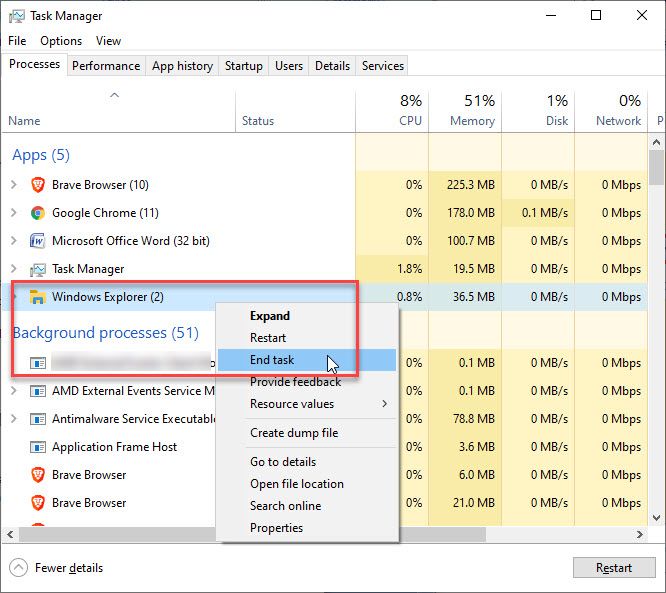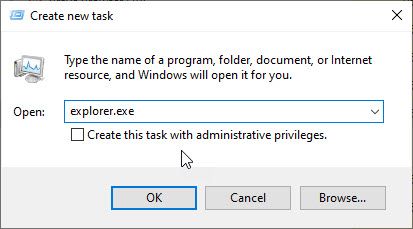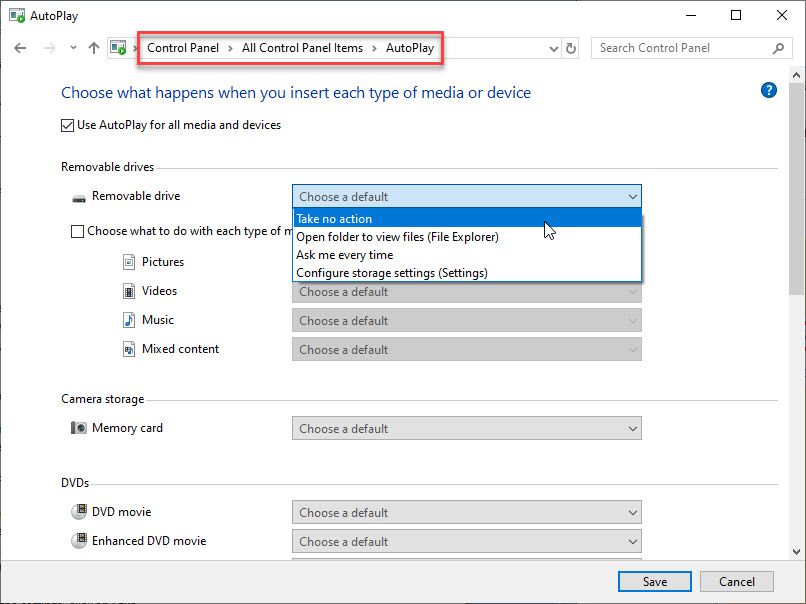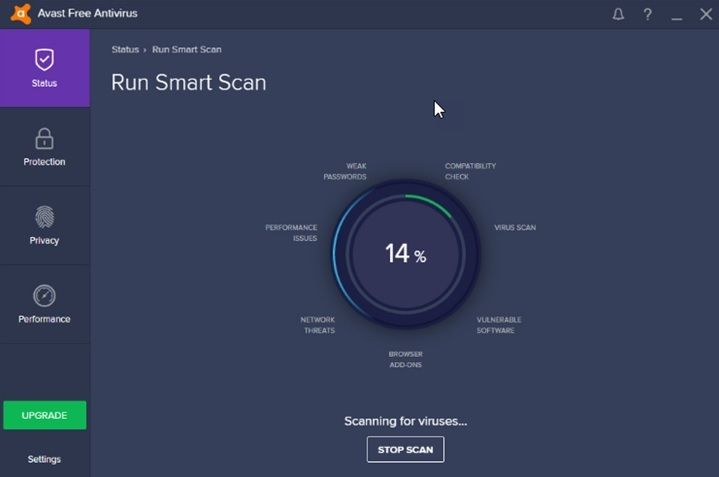- Проводник продолжает открываться — в Windows 10 — [решено]
- Подробнее о том, почему вы можете столкнуться с этой ошибкой!
- Как исправить ошибку «Проводник продолжает открываться» в Windows 10?
- ИСПРАВЛЕНИЕ 1. Перезапустите процесс Explorer.exe
- Исправление 2: удалить автоигру
- ИСПРАВЛЕНИЕ 3: Восстановление поврежденных системных файлов
- ИСПРАВЛЕНИЕ 4: Антивирусное сканирование
- Вывод
- При загрузке системы открывается Мой компьютер (заявка № 139478)
- При загрузке системы открывается Мой компьютер
- Антивирусная помощь
- Это понравилось:
- Это понравилось:
- Это понравилось:
- Это понравилось:
- Это понравилось:
Проводник продолжает открываться — в Windows 10 — [решено]
Обозреватель файлов в Windows 10 является отличным инструментом для управления файлами и позволяет получить доступ к дискам и различным другим файлам в Windows. С недавним добавлением интеграции OneDrive и возможностью приостанавливать и перезапускать передачи, это один из самых важных инструментов в Windows 10.
Тем не менее, некоторые пользователи недавно сообщили, что File Explorer продолжает открываться сам на своих устройствах. Некоторые другие пользователи также жаловались на то, что File Explorer Проводник продолжает открываться самостоятельно в шаблоне, где он открывается при запуске или при закрытии полноэкранного приложения и т. д.
Хотя это не кажется большой проблемой, Проводник открывается случайно может быстро стать раздражающим, если окно проводника всплывает случайно во время важной работы. Это может сильно снизить производительность, и, следовательно, я пойму, почему вы можете столкнуться с этой ошибкой, и возможные пути ее решения:Проводник продолжает открываться»Ошибка в Windows 10.
Подробнее о том, почему вы можете столкнуться с этой ошибкой!
Хотя, кажется, нет конкретных доказательств того, почему Проводник продолжает открываться сам, причина может быть отнесена к двум основным проблемам:
- Неправильное приложение File Explorer может вызвать эти случайные всплывающие окна. Вероятно, это ошибка в Windows, которая приводит к неправильному поведению процесса, и вы не можете многое сделать, чтобы решить эту проблему. Мы предполагаем, что это является основным виновником того, почему вы столкнулись с этой ошибкой, и сначала исправим ее.
- Поврежденные системные файлы также может привести к этой ошибке на вашем дисплее. Если некоторые важные системные файлы
- Слабая связь с вашей периферией может привести к автоматическому воспроизведениюПроводник открывается случайно» ошибка. Если на вашем устройстве включена функция автозапуска, и по умолчанию она настроена на открытие файлов на вашем устройстве, слабое соединение может привести к частым повторным соединениям, что вынудит файловый проводник открываться случайным образом самостоятельно.
- Если ваше устройство заражен вирусом или вредоносные программы, которые также могут вызвать случайные всплывающие окна из проводника файлов.
Как исправить ошибку «Проводник продолжает открываться» в Windows 10?
Теперь, когда у вас есть смутное представление о том, почему вы можете столкнуться с этой ошибкой, мы можем устранить эти возможные причины и попытаться устранить ошибку.
ИСПРАВЛЕНИЕ 1. Перезапустите процесс Explorer.exe
Многие процессы идут рука об руку, чтобы правильно запустить Windows, и вполне возможно, что один из этих процессов может работать неправильно. Если в вашей системе работает Проводник, возможно, именно по этой причине вы столкнулись с этой ошибкой.
С плохим поведением приложений мало что можно сделать, кроме простого перезапуска. Выполните следующие шаги, чтобы завершить задачу и запустить ее снова:
- Откройте диспетчер задач, нажав Ctrl + Shift + Esc. Вы также можете запустить его из меню WinX, к которому можно получить доступ, нажав Win + X клавиши или щелкнув правой кнопкой мыши в меню «Пуск».
- Здесь, под Процессы на вкладке найдите процесс проводника.
Заметка: в зависимости от вашей версии Windows 10, он может называться explorer.exe или просто Windows Explorer.
- Щелкните правой кнопкой мыши по этому процессу, чтобы открыть контекстное меню.
- Выбрать Завершить задачу.
- После этого нажмите «Файл» в диспетчере задач.
- Здесь выберите Новое задание.
- Тип исследователь.исполняемый файл в открывшемся окне запуска новой задачи нажмите Enter.
- Начать сначала ваш компьютер.
После этого неправильно работающий процесс приложения должен быть закрыт, а проводник не должен открываться случайным образом самостоятельно.
Исправление 2: удалить автоигру
Это решение должно помочь пользователям, которые получают эту ошибку, когда они подключают свои периферийные устройства, такие как USB-накопитель или внешние твердотельные накопители. Если вы видите эту ошибку при подключении USB-накопителей, возможно, соединение между устройством и компьютером может быть разорвано, и при каждом повторном подключении устройства вы увидите окно проводника.
Вам нужно отключить автозапуск, чтобы исправить постоянные всплывающие окна из проводника. Для этого выполните следующие действия:
- Открыть Бегать диалог, нажав Win + R.
- Тип панель управления и нажмите Войти запустить панель управления.
Кроме того, вы можете запустить панель управления с иконки на рабочем столе, если у вас есть. - Здесь измените вид по умолчанию на значки (Большие значки или Маленькие значки) в зависимости от ваших предпочтений.
- Нажмите на Автовоспроизведение. Это должен быть второй значок.
- Здесь измените настройки автозапуска так, как вам нравится.
Вы можете полностью отключить автозапуск, если вы этого не хотите, или изменить настройки съемного диска на Не предпринимать никаких действий.
6. По окончании настройки параметров нажмите Сохранить.
Это должно отключить автозапуск, и вы не должны больше видеть всплывающие окна.
Однако, если вы все еще видите это File Explorer продолжает открываться сам, ошибка может быть вызвана повреждением системных файлов.
ИСПРАВЛЕНИЕ 3: Восстановление поврежденных системных файлов
Вы можете проверить наличие поврежденных файлов и исправить их, используя для этого встроенный инструмент.
Проверка системных файлов (SFC) — это служебная программа командной строки в Windows, которая может проверять и восстанавливать испорченные системные файлы из вашей системы. Вы можете использовать этот инструмент для восстановления отсутствующих или поврежденных системных файлов, и, следовательно, его можно использовать и для устранения этой ошибки.
- Откройте диалоговое окно «Выполнить», нажав Win + R.
- Тип CMD и нажмите Ctrl + Shift + Enter запустить командную строку с административными свойствами.
- Теперь введите следующую команду и нажмите Enter, чтобы запустить полное сканирование системы:
SFC / SCANNOW - Оставьте окно командной строки открытым.
В зависимости от вашей системы сканирование может занять около 5-20 минут. После завершения сканирования перезагрузите устройство.
ИСПРАВЛЕНИЕ 4: Антивирусное сканирование
Если вы обнаружите сообщение, в котором говорится что-то вроде «Защита ресурсов Windows не обнаружила поврежденных файлов» или что-то подобное, вам нужно выполнить полное сканирование на вирусы и сканирование на наличие вредоносных программ, чтобы решить эту проблему.
Вы можете выбрать один из множества бесплатных вариантов, таких как Avast Antivirus free и Malwarebytes antimalware, для сканирования вашего устройства. Удалите неисправные элементы, найденные в вашей системе. Это должно решить вашу проблему.
Вывод
Итак, вот оно. Теперь вы знаете, как решитьПроводник продолжает открываться”На вашем устройстве Windows 10, используя четыре исправления, приведенные выше. Комментарий ниже, если вы нашли это полезным, и обсудить дальше.
При загрузке системы открывается Мой компьютер (заявка № 139478)
Опции темы
При загрузке системы открывается Мой компьютер
Предыстория:
1. Windows 7 HB 64-bit license.
2. KIS 2013 trial долгострочный.
В момент загрузке windows стало появляться окно Мой компьютер.
Были выполнены следующие действия:
1. В безопасном режиме окно не открывается.
2. Проверен Msconfig — в автозагрузке никаких аномалий, всего лишь Каспер, скайп, gmail.
3. В чистом запуске все равно открывается мой компьютер. (но при отключении службы Fast boot service of lenovo -C:\Windows\System32\NSDSvc.exe исчезает вся автозагрузка, возможно это правильно, я не специалист).
4. Проверены следующие разделы реестра:
4.1. HKEY_LOCAL_MACHINE\SOFTWARE\Microsoft\WindowsNT\Cu rrentVersion\Winlogon — значение параметра Userinit должно бытьC:\WINDOWS\system32\userinit.exe, — правильно.
4.2. HKEY_CURRENT_USER\Software\Microsoft\Windows\Curre ntVersion\Explorer\Advanced
PersistBrowsers значение должно быть dword:00000000 — правильно.
4.3. В панели управления — параметры папок — вид убрана галочка свосстанавливать прежние окна папок при входе в систему.
4.4. HKEY_LOCAL_MACHINE\SOFTWARE\Microsoft\Windows\Curr entVersion\Run никаких упоминаний про explorer.exe.
5. В безопасном режиме проверено cureIt-ом, Kaspersky removal tools, Ad-aware 4.
6. Сделал сканирование AVZ.
Прошу помощи в решении данной проблемы.
Прикладываю файлы, логи.
С уважением,
Артем.
Надоело быть жертвой? Стань профи по информационной безопасности, получай самую свежую информацию об угрозах и средствах защиты от ведущего российского аналитического центра Anti-Malware.ru:
Уважаемый(ая) balabashka, спасибо за обращение на наш форум!
Удаление вирусов — абсолютно бесплатная услуга на VirusInfo.Info. Хелперы, в самое ближайшее время, ответят на Ваш запрос. Для оказания помощи необходимо предоставить логи сканирования утилитами АВЗ и HiJackThis, подробнее можно прочитать в правилах оформления запроса о помощи.
Если наш сайт окажется полезен Вам и у Вас будет такая возможность — пожалуйста поддержите проект.
C:\ProgramData\Search Protection\_run.bat — содержимое файла процитируйте
Антивирусная помощь
Это понравилось:
@echo off
cd C:\ProgramData\Search Protection
start SearchProtection.exe -n «Ad-Aware Search Protection» -hp «securesearch.lavasoft.com» -sp «lavasoft.blekko.com»
Ad-aware был установлен после возникновения проблемы.
Последний раз редактировалось balabashka; 28.05.2013 в 11:35 .
Это понравилось:
msconfig — отключайте постепенно программы автозагрузки, и смотрите какая программа это делает.
Это понравилось:
В чистом запуске, когда все программы и службы (кроме Microsoft) отключены при автозапуске, открывается все равно.
А в безопасном не открывается?
Это понравилось:
Дополнительный вопрос, открывается ли Мой компьютер под другими учетными записями или только под одной?
Это понравилось:
учетная запись одна, если надо проверю, создав дополнительную. Один вопрос:
1. При отключении службы Fast boot service of lenovo -C:\Windows\System32\NSDSvc.exe не открывается это окно, но и не запускаются антивиры и др. программы, только звук, сеть, по сути виндовские.
Malwarebytes нашел в реестре pup.toolbar.wa как раз с заразы C:\program files\lenovo\nsd, удалил. Выскакивает окно при загрузке винды, после ввода пароля окно типа startupapllications.exe не может быть запущена, вследствие удаленного *.dll файла. Так вот при запуске этого C:\program files\lenovo\nsd\startup.exe вручную ОТКРЫВАЕТСЯ МОЙ КОМПЬЮТЕР.
2. Мои рассуждения таковы — загружается служба fast бла-бла-бла lenovo — C:\Windows\System32\NSDSvc.exe, запускает startupapllications.exe, которая открывает мой компьютер.
3. Как безопасно отключить эту lenovoвскую службу, чтобы сохранить автозапуск.
ТОЛЬКО ЧТО С http://forums.lenovo.com/.
Z580 problem with «My Computer»
Options
03-07-2013 05:01 AM
I have a problem with «My computer» icon. This icon is opened every time on startup of my computer. I know I can simply close it but I don’t want it to be open automatically. It is happening since the time when I bought the computer.
Please, is someone here who know how to solve this problem? Thank you very much. Best regards.
Tom
Message 1 of 9 (316 Views)
REPLY
neokenchi
Support Specialist
Posts: 1,311
Registered: 02-11-2012
Location: Philippines
0
Re: Z580 problem with «My Computer»
Options
03-08-2013 02:52 PM
Welcome to the Lenovo Forums.
This is probably because of the Lenovo NSD utility app that’s running on startup.
Can you try to navigate to C:\Program Files\Lenovo\Nsd and look for a file called Startup.exe and rename it as Startup.old and reboot the PC.
Note:
You will need to Show Extensions for Known File Types if you don’t see the .exe extension.
Let me know your findings.
Последний раз редактировалось balabashka; 30.05.2013 в 22:30 .